
相信很多小伙伴遇到過這種情況,在打開一張表的時候會出現如下的界面:
這種情況是因為表格中帶有宏代碼,Excel擔心代碼運行產生不好的結果,默認會禁用宏。
如果要運行其中含有的宏代碼,我們需要啟用宏。
如何啟用宏?
依次點擊界面左上方的【文件】—【選項】—【信任中心】—【信任中心設置】—【宏設置】,最后勾選“啟用所有宏”,啟用之后,我們就可以運行表格中存在的代碼。
工作中的表格一般不會存在潛在危險,所以大家不用擔心。

什么是宏 ?
在Excel當中,宏可以理解為一個復用工具,它可以記錄你的操作步驟,并復現你的操作,從而達到自動化的過程。
適當地運用Excel宏,可以大大縮減操作步驟、節約工作時間。
比如下圖中,利用宏語言編寫的一個工具,直接合并工作表中的所有插頁:
總而言之,宏可以復現操作步驟,簡化工作流程,提高工作效率,減少機械式的工作勞動,實現自動化的一種方式。

調出開發工具選項卡
入門最簡單的方式就是錄制一個宏,Excel為我們提供了便捷的操作平臺。
宏錄制功能位于【開發工具】功能區下面,只不過默認狀態下并未顯示,需要手動調出。
右鍵功能區任意空白處,選擇【自定義功能區】:
接著Excel選項中勾選【開發工具】,點擊確定即可。
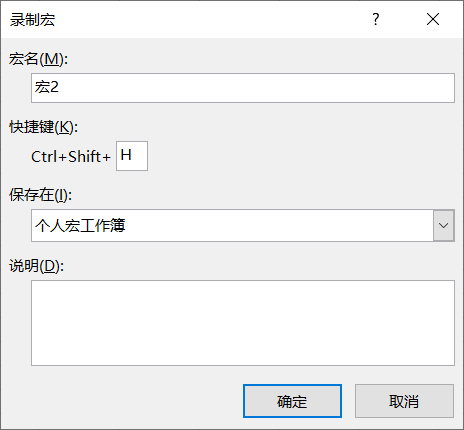
接著功能區最后面就會出現【開發工具】選項卡。
你也可以通過【文件】-【選項】-【自定義功能區】步驟來調出“開發工具”選項卡。
錄制一個宏
點擊【錄制宏】按鈕之后,Excel就會開始記錄我們的操作,這里我們進行以下兩個操作:

1、匹配人員的銷售額;2、對匹配出來的數據進行求和。
輸入完畢之后,點擊【停止錄制】,這樣一個宏就錄制好了。
接著就是操作復現,我們清空表格數據之后,點擊【宏】,可以發現剛才錄制的宏excel啟用宏的文件怎么打不開,名字叫“宏1”,點擊右上方的【執行】按鈕,數據會自動匹配并求和。
我們可以通過表單控件插入一個按鈕,并將宏指定給它,這樣只需要點擊按鈕,就可以復現操作。

上面我們錄制了一個簡單的宏,并利用它實現了重復的工作。但錄制的宏局限性頗多,有些情況下需要我們進一步加工代碼,編輯代碼界面在【開發工具】選項卡的最左側“ Basic”里面excel啟用宏的文件怎么打不開,感興趣的小伙伴可以學習了解。
保存宏
Excel表格文件格式是xlsx類型,這種類型的文件是無法保存含有宏代碼的表格,提示:無法在未啟用宏的工作簿中保存以下功能。
這時只需要將表格另存為啟用宏的工作簿即可,如下圖所示:
小結